Inserimento dei simboli di accordo
È possibile inserire i simboli di accordo utilizzando il riquadro di inserimento dei simboli di accordo, tramite la tastiera del computer e con qualsiasi tastiera MIDI collegata, per tutti gli strumenti o solo per strumenti singoli. Il riquadro di inserimento dei simboli di accordo può essere aperto anche durante l'inserimento delle note; tuttavia l’inserimento di un simbolo di accordo interrompe l'inserimento delle note.
Prerequisiti
Se si intende inserire i simboli di accordo utilizzando un dispositivo MIDI, questo è stato correttamente collegato.
Procedimento
- In modalità Scrittura, selezionare un elemento sul rigo desiderato, alla posizione ritmica in cui si desidera inserire un simbolo di accordo.
-
Aprire il riquadro di inserimento dei simboli di accordo in uno dei modi seguenti:
-
Premere Shift-Q.
-
Nella casella degli strumenti Notazioni, fare clic su Riquadri di inserimento
 , quindi selezionare Simboli di accordo
, quindi selezionare Simboli di accordo  .
.
NotaSe è stato selezionato un elemento su un rigo che presenta dei simboli di accordo locali in posizioni ritmiche precedenti, quando si apre il riquadro di inserimento dei simboli di accordo, questo viene automaticamente impostato in modo da inserire i simboli di accordo locali.
-
-
Facoltativo: modificare il tipo di simbolo di accordo che si intende inserire in uno dei modi seguenti:
-
Per inserire dei simboli di accordo locali, premere Alt/Opt-L.
-
Per inserire dei simboli di accordo globali, premere Alt/Opt-G.
L’icona del riquadro di inserimento si aggiorna per visualizzare il tipo corrente.
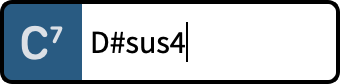
Figura 1. Riquadro di inserimento dei simboli di accordo quando si inserisce un simbolo di accordo globale 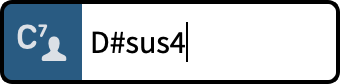
Figura 2. Riquadro di inserimento dei simboli di accordo quando si inserisce un simbolo di accordo locale -
-
Inserire il simbolo di accordo desiderato nel riquadro di inserimento dei simboli di accordo in uno dei modi seguenti:
-
Digitare i numeri e le lettere appropriate usando la tastiera del computer. Digitare ad esempio D#sus4 per un simbolo di accordo Re# sus4 o CM7|D per un simbolo di policordo Do maj7/Re.
-
Suonare l’accordo nel pannello della tastiera di pianoforte.
-
Suonare l'accordo utilizzando una tastiera MIDI.
Suggerimento-
Per inserire un simbolo di accordo policordo, suonare il primo accordo e mantenere premuti i tasti, quindi suonare il secondo accordo.
-
Per inserire un simbolo di accordo che consiste solo della nota fondamentale è sufficiente suonare una sola nota.
-
È possibile indicare le note fondamentali in uno dei modi seguenti:
-
Suonare prima la fondamentale con un dito e quindi suonare le altre note dell'accordo tenendo premuta la fondamentale.
-
Suonare tutte insieme le note dell'accordo, sollevare le dita e quindi suonare nuovamente la nota fondamentale.
-
-
È possibile indicare le note di basso alterate in uno dei modi seguenti:
-
Suonare tutte insieme le note dell'accordo con in fondo la nota di basso alterata.
-
Suonare l'accordo e la rispettiva nota di basso alterata separatamente. Tenere premuti i tasti per l'accordo, quindi suonare la nota di basso alterata mentre si tengono premuti i restanti tasti.
-
-
-
-
Facoltativo: premere Barra spaziatrice per far avanzare il riquadro di inserimento al movimento successivo in conformità con il tempo in chiave prevalente.
Suggerimento
È anche possibile spostare il riquadro di inserimento in avanti e indietro di diversi valori.
- Facoltativo: per inserire un singolo simbolo di accordo locale quando il riquadro di inserimento è impostato su globale, e viceversa, premere Alt/Opt-Invio per inserire il simbolo di accordo.
- Premere Invio per chiudere il riquadro di inserimento.
Risultato
Il simbolo di accordo specificato viene inserito. Se è stato selezionato un elemento appartenente a uno strumento che non era già impostato in modo da visualizzare i simboli di accordo nel layout corrente, il musicista corrispondente viene aggiornato automaticamente per visualizzare i simboli di accordo per tutti gli strumenti.
I simboli di accordo globali si applicano a tutti gli strumenti nel progetto e appaiono su tutti i righi impostati in modo da visualizzare i simboli di accordo. I simboli di accordo locali si applicano solamente allo strumento selezionato. I simboli di accordo locali sono sempre visualizzati, anche se in corrispondenza delle stesse posizioni ritmiche esistono dei simboli di accordo globali.
-
Il simbolo di accordo può avere un aspetto diverso rispetto a quello digitato nel riquadro di inserimento. Ad esempio, digitando D|C7, i due accordi potrebbero venire posizionati uno sopra l'altro o uno a fianco all'altro, a seconda delle impostazioni definite nella pagina Simboli di accordo delle Opzioni tipografiche.
-
Quando si inseriscono dei simboli di accordo con una tastiera MIDI, il voicing utilizzato viene mantenuto per la riproduzione dei simboli di accordo. È possibile reinizializzare il voicing dei simboli di accordo inseriti utilizzando le tastiere MIDI.
Dopo il completamento di questa operazione
È possibile nascondere/visualizzare i simboli di accordo sopra righi specifici e nascondere/visualizzare insieme ad essi i diagrammi degli accordi.